
שווה לנסות!
לעתים בשאילתות שלך, ברצונך לראות את כל הרשומות מטבלה אחת, יחד עם הרשומות התואמות מטבלה אחרת. לשם כך, צור צירופים חיצוניים.
צירופים פנימיים מציגים נתונים רק כאשר קיים מזהה תואם בשני מקורות הנתונים המחוברים. לדוגמה, אם ברצונך להציג את המוצרים והכמויות שנמכרו, עליך ליצור צירוף פנימי בין הטבלאות Products ו- Order Details. בעת הפעלת השאילתה, מוחזרים רק מוצרים המתרחשים בהזמנות, ולפיכך מופיעים בשתי הטבלאות.
לעומת זאת, צירופים חיצוניים מחזיריםאת כל הנתונים ממקור נתונים אחד ואת חלק מהנתונים מטבלה או ממקור נתונים אחרים.
לדוגמה, אם ברצונך לראות אילו מוצרים לא נמכרו, צור שאילתה המציגה את מזהה המוצר מהטבלה Products ואת כל מזהי ההזמנה התואמים מהטבלה Order Details. מוצרים שאין להם רשומות תואמות בטבלה Order Details מחזירים את שם המוצר ללא ערך עבור השדה 'מזהה הזמנה'.
צירופים חיצוניים שמאליים וצירוף חיצוני ימני
בצירוף חיצוני, הטבלה המציגה את כל הרשומות שלה נקראת טבלת הבסיס. הטבלה המציגה רק רשומות (תואמות) מסוימות נקראת הטבלה המשני.
תיבת הדו-שיח מאפייני צירוף מתארת את מה שאתה רואה עם סוגים שונים של צירופים:
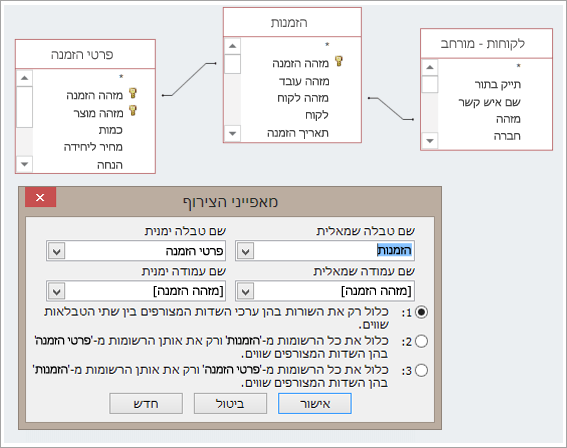
נניח שיצרת שאילתה כדי להראות אילו מוצרים הלקוחות שלך קנו. שדות הפלט הם Product Name, Order ID ו- Quantity.
-
צירוף פנימי. כלול רק שורות (רשומות) שבהן השדות המצורפים בשתי הטבלאות שווים, לדוגמה, רק למוצרים המשויכים אליהם.
-
צירוף חיצוני שמאלי. כלול את כל הרשומות מהטבלה תחת שם הטבלה השמאלית ורק את הרשומות מהטבלה תחת שם הטבלה הימנית שבהן השדות המצורפים שווים, לדוגמה, כל ההזמנות, אך רק הכמויות ומפרטי המוצר עבור הזמנות אלה שיש להן מוצרים המשויכים אליהן.
-
צירוף חיצוני ימני. כלול את כל הרשומות מהטבלה תחת שם טבלה ימני ורק את הרשומות מהטבלה תחת שם הטבלה השמאלית שבהן השדות המצורפים שווים, לדוגמה, לכל המוצרים, גם כאשר אין הזמנות עבורם, במקרה זה ערכים ריקים מופיעים בשדות מזהה הזמנה וכמות.
כפי שניתן לדעת מדוגמאות אלה, חשוב לדעת איזו טבלה נמצאת בצד ימין ותיבה שמשמאל, אשר למעשה עשויה להיות שונה מהאופן שבו הטבלאות מסודרות בחלון השאילתה. כדי להבין אילו נתונים תקבל מהשאילתה שלך, קרא את הטקסט בעיון בתיבת הדו-שיח מאפייני צירוף.
1. הוספת מקורות נתונים
-
בחר Create > שאילתה.
הוסף את כל הטבלאות והשאילתות הדרושות לך כמקורות נתונים. (אל תדאג. אם תשכח מקור נתונים, עדיין תהיה לך הזדמנות להוסיף מקורות נתונים נוספים במועד מאוחר יותר.)
אם הוא מזהה או מסית אותם, Access עשוי להציג קשרי גומלין עבור מקורות הנתונים.
2. הוספת צירוף
-
אם אינך רואה קשר גומלין בין המקורות, הוסף צירוף. גרור מהשדות הרצויים במקור נתונים אחד לשדה המתאים במקור נתונים אחר. הטבלה שמתוכן תגרור היא הטבלה שתופיע בצד ימין בתיבת הדו-שיח מאפייני צירוף. כברירת מחדל, Access יוצר צירוף פנימי. אם אתה זקוק לצירוף חיצוני, שנה את הסוג שלו.
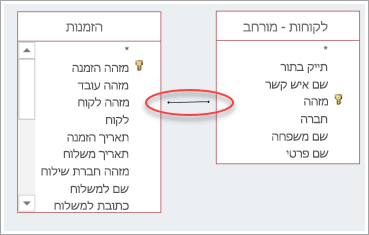
3. שינוי צירוף
-
לחץ פעמיים על הקו המייצג את הצירוף שברצונך לשנות.
-
בתיבת הדו-שיח מאפייני צירוף, כדי ליצור צירוף חיצוני, בחר באפשרות השניה או השלישית. לאחר מכן, בחר אישור.
זכור לשים לב לאחת מהטבלה היא טבלת הבסיס - זו שממנה כל הרשומות מוצגות.
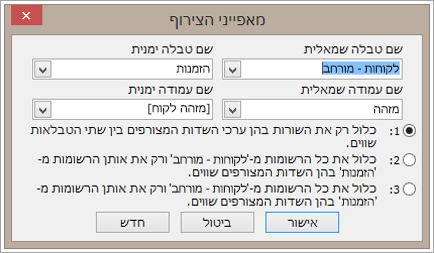
4. השלמת השאילתה
בצע את השלבים הרגילים ליצירת שאילתה: הוספת שדות פלט, הוספת קריטריונים והפעלה או שמירה של השאילתה. כדי ללמוד כיצד לעשות זאת, Create שאילתות בסיסיות.










